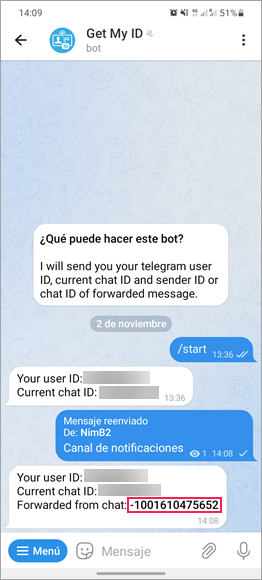Notificaciones
En esta pestaña de los ajustes administrativos se puede configurar el envío de notificaciones sobre el cambio de estados a servidores externos, a la aplicación de mensajería Telegram o al correo electrónico, así como activar o desactivar el envío de notificaciones ya creadas. Además de los administradores de la flota, la pestaña está disponible para los usuarios con derechos a crear, modificar y eliminar notificaciones.
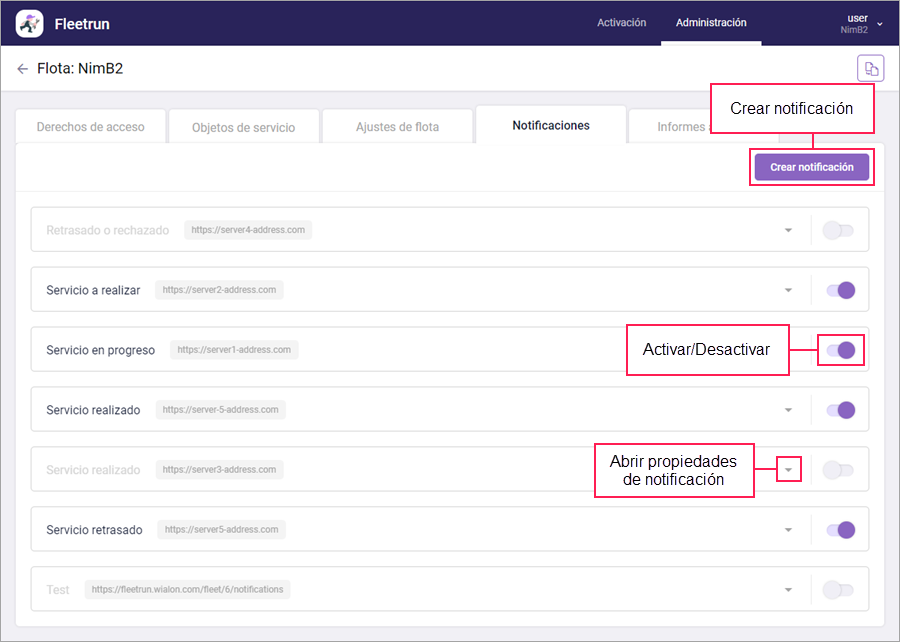
Para cada notificación de la lista se muestra su nombre y, según el tipo de notificación, la dirección del servidor, la ruta al Telegram Bot API o el correo electrónico. Al final de la línea con la notificación está el icono  que permite abrir sus propiedades y el interruptor para activar/desactivar la notificación. El icono
que permite abrir sus propiedades y el interruptor para activar/desactivar la notificación. El icono  indica que hay errores de activar notificación. Si su número alcanza 20, el interruptor se hace inactivo. Una vez apuntado el icono con el cursor, en una descripción emergente se muestra el número de errores y él de activaciones totales.
indica que hay errores de activar notificación. Si su número alcanza 20, el interruptor se hace inactivo. Una vez apuntado el icono con el cursor, en una descripción emergente se muestra el número de errores y él de activaciones totales.
El diálogo de crear una notificación se abre al apretar el botón Crear notificación.
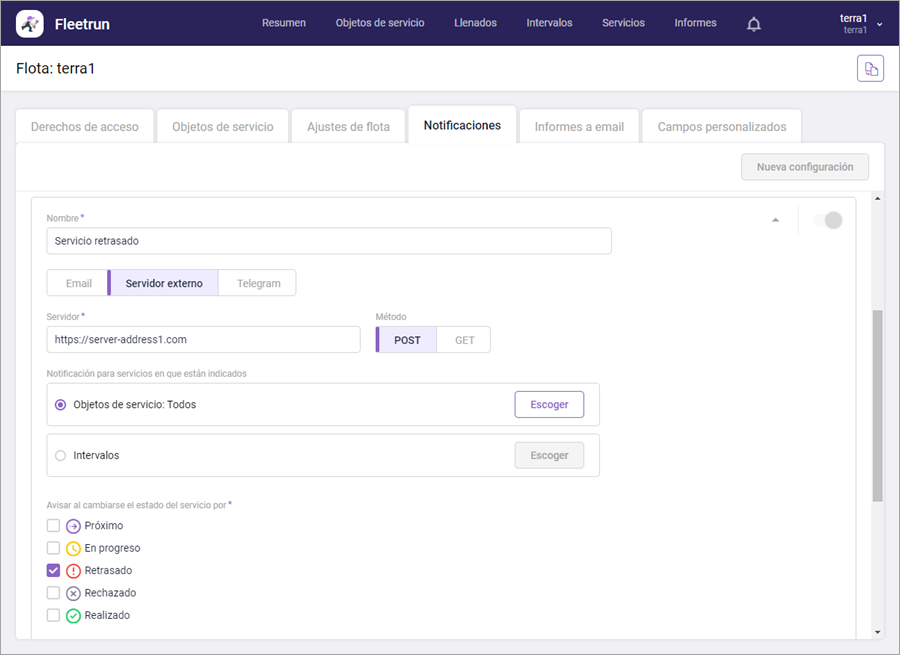
Para notificaciones de todos los tipos se indican las propiedades a continuación. Las propiedades obligatorias están marcadas con un asterisco (*).
Nombre*
El nombre de la notificación. El largo máximo es de 100 caracteres.
Notificación para servicios en que están indicados
La selección de objetos de servicio o intervalos. Utilice este ajuste para recibir notificaciones solo sobre los servicios creados para objetos de servicio determinados o a base de intervalos determinados. Puede seleccionar, o bien objetos de servicio, o bien intervalos. Por defecto, están seleccionados todos los objetos de servicio.
Puede seleccionar solo los objetos de servicio que están agregados a la flota o para los cuales usted está indicado como creador. Para seleccionar intervalos, debe tener derechos a ver y gestionar los mismos.
Para configurar una notificación sobre elementos determinados, siga los pasos a continuación.
- Active la opción necesaria (por defecto están activados Objetos de servicio).
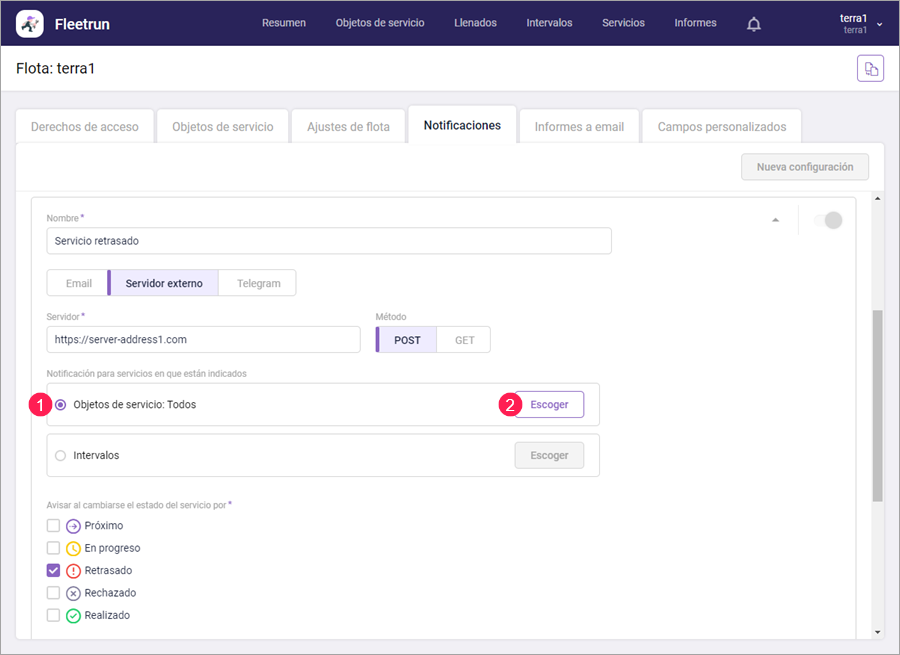
- Apriete Escoger. La ventana que se abre a continuación contiene dos listas: la de la derecha incluye los elementos disponibles para la selección y la de la izquierda contiene los que ya están seleccionados. Como todos los elementos están seleccionados por defecto, la lista de la derecha está vacía.
- En la lista de elementos seleccionados, marque aquellos sobre los cuales no deben llegar notificaciones. Para encontrarlos rápidamente, utilice filtros por tipo de objeto de servicio y por tipo de unidad en la parte superior de la ventana. Para marcar todos los elementos, haga clic en Escoger todo. Puede quitar la selección manualmente o haciendo clic en Anular selección (quita la selección de todos los elementos).
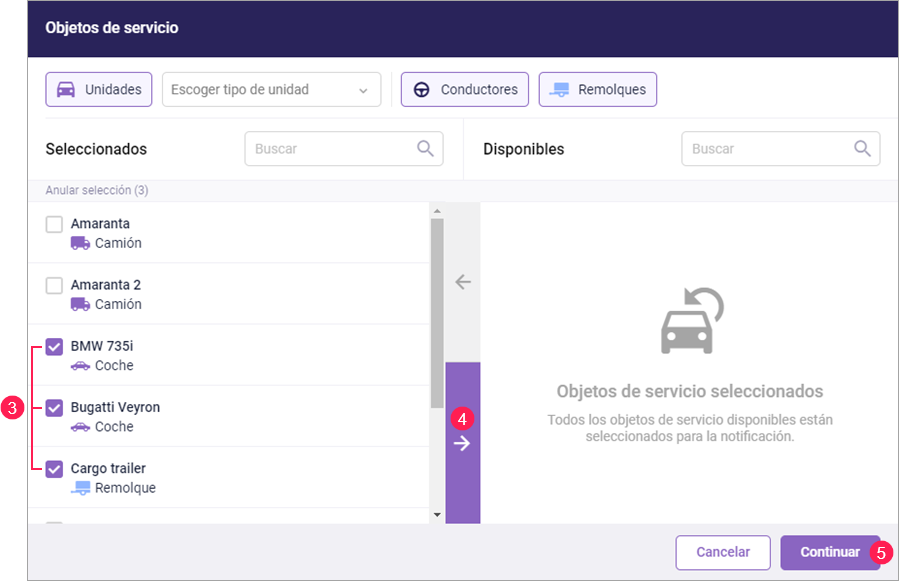
- Apriete el botón de flecha hacia la derecha para mover los elementos marcados a la lista de los disponibles. De esta manera, en la lista de los seleccionados solo se quedan los elementos sobre los cuales deben llegar notificaciones.
- Apriete Continuar.
Después de eso, la cantidad de elementos seleccionados se muestra junto al nombre de la opción. Si está seleccionado un elemento, se muestra su nombre.
Avisar al cambiarse el estado del servicio por*
La selección de estados al cambiarse a los cuales tiene que enviarse la notificación. Hay que elegir al menos un estado.
Texto de notificación
El campo de introducir el texto de notificación. La cantidad máxima de caracteres es de 1000. En el texto se puede añadir etiquetas, que mientras formarse la notificación se reemplazan por valores concretos.
Etiquetas
Las etiquetas agregadas al texto de notificación se reemplazan por los valores a que corresponden mientras formarse la notificación. De esta manera, por ejemplo, la etiqueta Inicio se reemplaza por la fecha de comenzarse el servicio de mantenimiento técnico. Para agregar una etiqueta en el texto, apriétela. Las etiquetas disponibles son: nombre del objeto de servicio, nombre de servicio, descripción, inicio, término, estado, plazo de ejecución, kilometraje en el momento de enviar la notificación, horas de motor en el momento de enviar la notificación. Las etiquetas se insertan después de un salto de línea y delante de ellas se agrega una descripción que se puede modificar.
Los demás parámetros se diferencian de acuerdo con el tipo de la notificación (véase abajo).
Una vez llenados todos los campos, se puede probar si el envío de notificaciones funciona correctamente. Para hacerlo, apriete el botón Prueba. Si no se puede enviar la notificación, al lado del botón aparece un aviso con el código del error.
Apriete el botón Guardar. Para eliminar una notificación, abra sus propiedades, apriete el botón Eliminar y confirme la eliminación en la ventana abierta.
Envío de notificaciones a email
Seleccione el tipo de notificación Email e indique las propiedades a continuación. Las propiedades obligatorias están marcadas con un asterisco (*).
| Propiedad | Descripción |
|---|---|
| Email del destinatario N1* | El correo electrónico del destinatario principal de la notificación. |
| Asunto* | El asunto del correo. Al recibir una notificación, el nombre del objeto de servicio se agrega automáticamente a la línea de asunto. |
| Email del destinatario N2/Email del destinatario N3 | Los correos electrónicos de otros destinatarios de la notificación (si hay). |
Servidor SMTP | Active esta opción si quiere que las notificaciones se envíen de su servidor SMTP. Indique el servidor SMTP, el puerto, el e-mail del remitente, el nombre de usuario y la contraseña. |
Cuando Fleetrun trabaja con Wialon Local, las notificaciones se envían solo desde el servidor SMTP de usted.
Envío de notificaciones al servidor externo
Elija el tipo de notificación Servidor externo e indique las propiedades a continuación. Las propiedades obligatorias están marcadas con un asterisco (*).
| Propiedad | Descripción |
|---|---|
| Servidor* | El servidor al que tiene que enviarse la notificación. Su largo máximo es de 256 caracteres. |
| Método | El método de enviar la notificación. Las variantes disponibles son: POST y GET. Por defecto está elegido POST. |
Envío de notificaciones a Telegram
Seleccione el tipo de notificación Telegram y llene los campos Token de bot y ID del canal. El largo máximo de cada campo es de 256 caracteres.
Para configurar el envío de notificaciones a Telegram, siga los pasos de abajo.
Crear un canal
-
Apriete el icono en forma de lápiz.
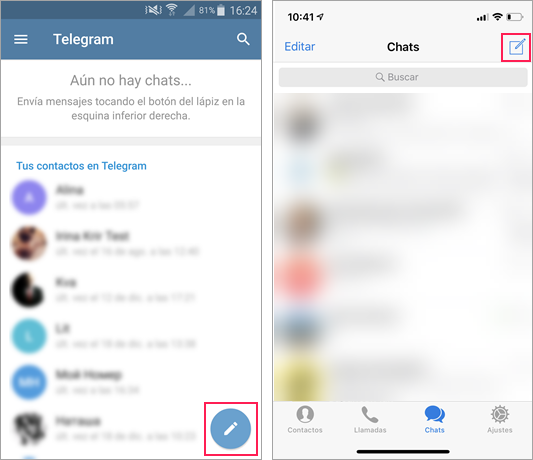
-
Escoja Nuevo canal.
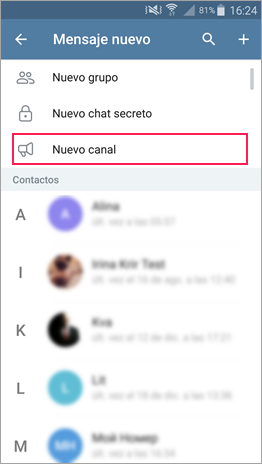
-
Indique el nombre del canal.
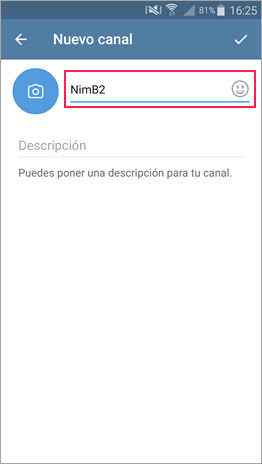
-
Seleccione el tipo del canal. Para un canal público indique el nombre del enlace. Para un canal privado el enlace se genera automáticamente.
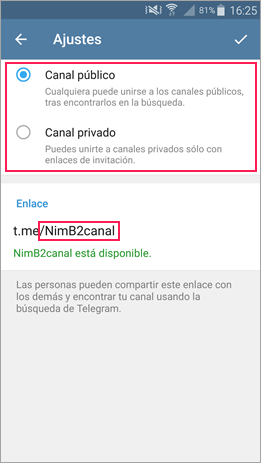
Crear un bot
-
Apriete el icono de búsqueda.
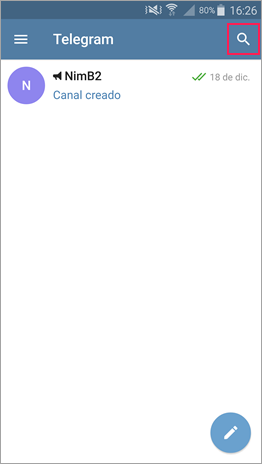
-
Encuentre el bot llamado BotFather.
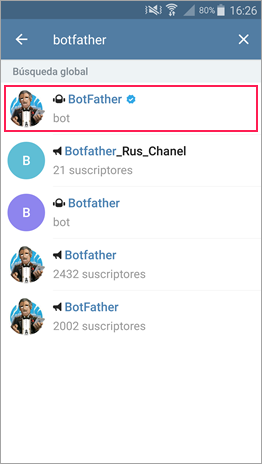
-
Apriete Iniciar y siga las instrucciones del bot.
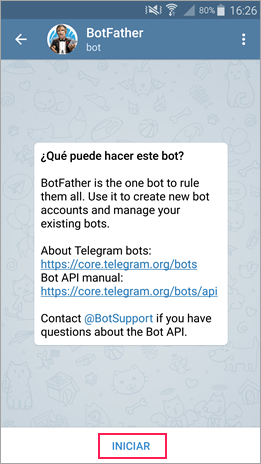
-
El token obtenido habrá que introducirlo en el campo Token de bot en Fleetrun.
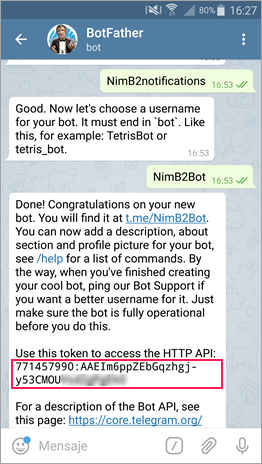
Agregar el bot al canal
-
Abra el canal creado y apriete su nombre (en iOS: Nombre → Información).
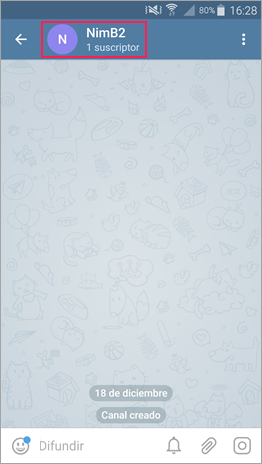
-
Escoja Administradores.
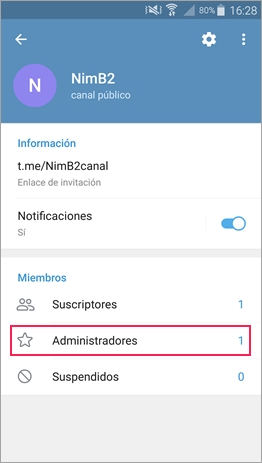
-
Apriete **Añadir administrador.
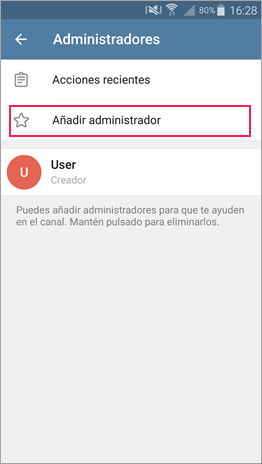
** -
Encuentre el bot necesario usando en campo de búsqueda.
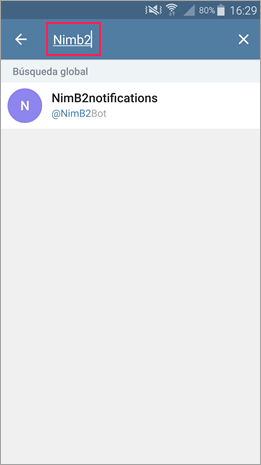
-
Confirme la creación del bot.
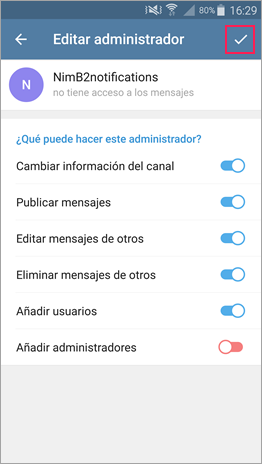
Indicar el ID del canal
Para un canal público, indique su enlace sin la parte t.me/ en el campo ID del canal en Fleetrun.
Para obtener el ID de un canal privado, utilice el bot getmyid_bot. Para hacerlo, abra su canal privado y reenvíe cualquier mensaje de él al chat del bot. La respuesta del bot contendrá el ID de su canal.